비디오 컨버터 찾고 고 내 PC 윈도우 8을 실행 합니다. Help? 수 있는
다른 비디오 컨버터 다른 컴퓨터 운영 체제를 지원합니다. 가끔은, 당신의 컴퓨터를 일치 하는 변환기를 점점 쉽지 않다. 그러나, PC 윈도우 8을 실행 하는 경우이 문서 도와줄 것입니다. 문서는 그들의 장점과 단점이 함께 윈도우 8에 대 한 10 최고의 비디오 컨버터를 설명합니다.
윈도우 8에 대 한 톱 10 비디오 컨버터
# 1입니다. iSkysoft iMedia 변환기 디럭스
iSkysoft iMedia 변환기 디럭스 Windows 모든 비디오 변환에 대 한 훌륭한 도구입니다. 장치는 비디오와 오디오의 원래 품질을 유지 하 여 품질 변환 지원 합니다. 소프트웨어는 다양 한 입력된 형식 및 출력 형식을 지원 하 고 당신이 원하는 모든 출력 형식으로 모든 비디오 파일을 변환할 수 있습니다. 변환 프로세스는 높은 속도에서 발생 하 고 같은 시간에 원하는 만큼 동영상을 변환할 수 있습니다. 이 프로그램은 3 개의 간단한 단계를 수반 하는 간단한 인터페이스: 파일 > 파일 포맷을 선택 > 변환. 단계 함으로써 바람직한 윈도 즈 사용자에 대 한 복잡 하지 않습니다.
iMedia 변환기 디럭스-비디오 컨버터
윈도우 8에 대 한 최고의 비디오 컨버터를 얻을:
- 그것은 다른 비디오/오디오 포맷을 변환할 수 있습니다. 그것은 더 150 파일 형식을 변환할 수 있습니다. 예를 들어 그것은 MPG, MPEG, M4V, MKV, MP3, WMA, AAC, WAV, M4A, OGG, AC3, AIFF와 같은 포맷을 변환할 수 있습니다.
- 도구는 유튜브, Vimeo, Vevo 페이스 북과 더 많은 등 인기 있는 네트워크 사이트에서 온라인 비디오를 다운로드에 도움이 됩니다.
- 그것은 그들을 변환 하기 전에 비디오를 편집할 수 있도록 inbuilt 비디오 편집기. 지원 되는 편집 옵션 트림 회전, 자르기, 병합 및 비디오 효과 추가 하려면 기타 옵션을 포함 합니다.
- 그것은 비디오 내용을 DVD 디스크에 구울 수 있습니다.
윈도우 8에 동영상을 변환 하는 단계별 가이드
1 단계: 비디오 iSkysoft iMedia 변환기 디럭스를 추가합니다
일단 당신이 다운로드 하 고 설치한 iMedia 변환기 디럭스, 윈도 8 컴퓨터에 그것을 시작 합니다. 다음 "추가 파일" 대상 폴더에서 비디오를 선택 하 여 응용 프로그램에 비디오 파일을 추가 합니다. 또는, 끌어서 프로그램에 그들을 삭제 하 여 파일을 가져올 수 있습니다.

2 단계: 출력 형식 선택
다음 윈도우의 오른쪽 모서리에 있는 "출력 형식" 버튼을 클릭 합니다. 다음 "형식" 옵션에가 고 "동영상"을 클릭 합니다. 동영상을 변환 하는 비디오 출력 포맷을 선택 합니다. 해상도, 프레임 속도, 코덱, 및 기타 설정을 변경 하려면 오른쪽 하단 모서리에 "설정"을 클릭 합니다.

3 단계: 동영상 변환
파일을 저장 하려면 해당 창의 맨 아래에서 폴더를 선택 합니다. "" 파일을 변환 하려면 변환을 클릭 합니다. 과정은 몇 분 정도 소요 됩니다. 대부분 윈도우 플레이어와 윈도우 8에는 비디오를 재생할 수 있습니다.

# 2입니다. Freemake 비디오 컨버터
Freemake 비디오 컨버터 는 우수한 비디오 컨버터 이며 Windows 8.1 윈도우즈 XP의 모든 버전을 지원 합니다. 그것은 높은 속도에서 동영상 변환 하 고 그것은 많은 사이트에서 동영상을 다운로드할 수 있습니다. 그것은 또한 iOS, 안 드 로이드, 노키아와 같은 장치를 변환합니다. 이 소프트웨어는 또한 DVD 리 퍼와 비디오 편집기 내장.
장점:
그것은 다른 비디오 포맷을 지원합니다.
그것은 온라인 비디오를 다운로드할 수 있습니다.
단점:
그것은 그것의 모든 특징을 이해 하 고 그들의 가장 높은 잠재력에 그들을 사용 하는 동안을 걸릴 수 있습니다.

# 3입니다. 윈도우용 Movavi 비디오 컨버터
Movavi 비디오 컨버터 ; 비디오 포맷의 변환을 지원합니다 AVI, FLV, 또는 MP4 MPEG,-1, 2, VOB, WMV, MKV, MOV 3GP, SWF, MP3, AAC, WAV를, 등. 그것은 변환 하 고 동영상 아이폰, iPad, 안 드 로이드 장치, 삼성 갤럭시, x 박스, 구글 넥서스와 소니 플레이 스테이션을 저장 합니다. 게다가, 그것은 기본적인 편집 기능을 함께 제공: 트림, 회전, 안정화, 자르기, 그리고 이미지를 향상. 그것은 또한 윈도 즈 7/8/10/XP와 비스타를 지원합니다.
장점:
그것은 크기의 큰 동영상을 압축 하 여 하드 드라이브에 공간을 석방 수 있습니다.
단점:
그것은 변환 된 동영상을 DVD로 구울 수 온라인 동영상을 다운로드 하는 능력 등 일부 몇 가지 기능을 결여 된다.

# 4입니다. Anvsoft 모든 비디오 컨버터
Windows에 대 한 모든 비디오 컨버터는 모든 버전의 Windows 지 원하는 무료 소프트웨어입니다. 프리웨어는 AVI, MPEG, ASF, MOV, WMV, 및 3GP, MP4 포함 한 거의 모든 비디오 포맷을 변환할 수 있습니다. 그것은 모바일 장치와 컴퓨터 모두에 작동합니다.
장점:
그것은 거의 모든 종류의 비디오, 변환 하 고 그것은 쉽게 다운로드 온라인 동영상을.
단점:
변환 다른 변환기에 비해 느립니다.

# 5입니다. 총 비디오 컨버터
총 비디오 컨버터 는 Mac 및 Windows 용으로 설계 되었습니다. 윈도우 8을 포함 한 윈도 즈의 모든 버전을 지원 합니다. 그것은 휴대 전화 및 컴퓨터에서 다른 파일 형식을 변환할 수 있습니다. 예를 들어, MOV, MP4, AVI, MKV, MPEG, TIF, AVC, 및 WMV 등 파일의 변환을 지원합니다. 그것은 블랙베리, 노키아, 아이폰, 소니와 삼성 전자 등의 모바일 장치를 지원합니다.
장점:
그것은 빠른, 그리고 그것은 변환할 수 및 15 분에서 짜리 비디오.
단점:
동영상의 품질 완벽 하지 않습니다. 그것은 기본 설정으로 특히 불량 그림을 생성할 수 있습니다.

# 6입니다. Aimersoft 비디오 컨버터
Aimersoft 비디오 컨버터 소프트웨어를 사용 하면 장치 유형으로 파일을 변환할 수 있습니다. 예를 들어, 아이폰을 변환 하는 경우 해당 장치에 대 한 이상적인 형식을 만들 수 있습니다. 그것은 기본적인 비디오 편집 기능 효과 및 자르기 비디오를 추가할 수 있습니다.
장점:
그것은 동영상의 완벽 한 변환을 생성합니다.
그것은 150 개 이상의 파일을 변환합니다.

# 7입니다. Leawo 비디오 컨버터
Leawo 비디오 컨버터 는 오디오 및 비디오 100 형식 사이 변환합니다. 또한 iPad은, 눈 그리고 많은 다른 같은 장치에 품질의 손실 없이 HD 영화를 볼 수 있습니다. 그것은 iOS 장치 및 Windows 7, 8 XP와 비스타를 지원합니다.
장점:
그것은 완전 한 다양 한 사용자 지정 도구.
그것은 높은 품질의 출력입니다.
단점:
DVD와 온라인 비디오의 다운로드의 굽기에서는 추가 모듈을 구입 해야 합니다.

# 8입니다. Aiseesoft 비디오 컨버터
Aiseesoft 비디오 컨버터 Aiseesoft 비디오 컨버터는 Mac 및 Windows 용 설계 되었습니다 그리고 그것은 윈도우 8을 포함 하 여 다양 한 Windows 버전을 지원 한다. 그것은 좋은 사진을 사랑 하는 사람들을 위한 훌륭한 도구 이며, 그것은 다양 한 사용자 지정 도구.
장점:
그것은 높은-품질의 비디오를 생성 하 고 재생 태블릿, 스마트폰, 그리고 Tv와 같은 장치에 대 한 변환을 최적화할 수 있습니다.
단점:
그것은 변환 된 동영상을 DVD로 구울 수가 없다.
자막을 추가할 수 있는 옵션이 부족 합니다.
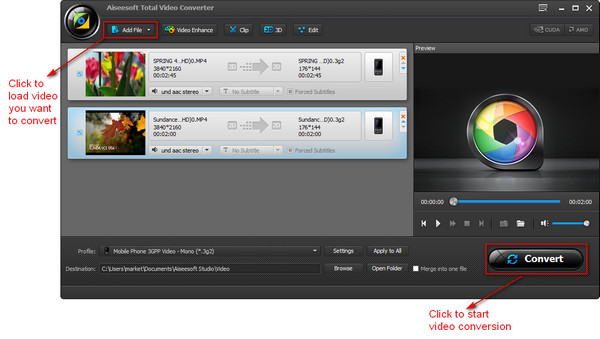
# 9입니다. Tipard 비디오 컨버터
Tipard 비디오 컨버터 는 MPEG, MKV, MP3, MP4, MOV, 등의 품질 손실 없이 모든 동영상을 변환할 수 있습니다. 그것은 또한 4 K, 3D 및 HD 환상적인 변환 품질을 YouTube 동영상을 변환할 수 있습니다.
장점:
그것은 텔레비전, 태블릿 스마트폰 위한 변환에 맞게 최적화 프로 파일의 다양 한을 제공 합니다.
단점:
그것은 다른 변환기에 비해 느리다입니다.
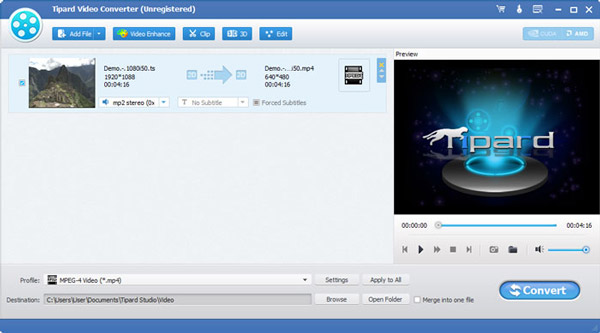
# 10입니다. 수동 브레이크
수동 브레이크 는 맥, 리눅스, 그리고 윈도 위한 프리웨어 이다. 그것은 MP4, MKV, MPEG-4, MPEG-2와 같은 다른 비디오 포맷을 변환할 수 있습니다. 그것은 iOS, 안 드 로이드 장치를 지원 하 고 비디오 장치에서 지 원하는 형식으로 변환할 수 있습니다.
장점:
그것은 가장 일반적인 멀티미디어 파일을 변환할 수 있습니다.
단점:
최신 버전으로 업데이 트를 계속 해야 합니다.




